사용하기 좋은 10가지 훌륭한 Microsoft DVD 플레이어 [Windows 11/10/8/7]
Microsoft에서 Windows Media Center(Microsoft DVD 플레이어 도구)를 중단한 후, Windows 10 및 11을 사용하여 DVD를 재생하거나 액세스하려면 이제 DVD 플레이어가 필요합니다. 그러나 오늘날 대부분의 컴퓨터에는 더 이상 내장 DVD 드라이브가 없습니다. 이제 Windows 11/10에서 DVD를 재생할 수 있을까요? 글쎄요, 시중에 판매되는 Microsoft DVD 플레이어를 사용하여 Windows에서 DVD를 재생할 수 있습니다! 그리고 이 게시물에서는 그중 10개를 볼 수 있습니다! 아래에서 각각을 살펴보세요.
가이드 목록
상위 1: 4Easysoft Blu-ray Player for Windows/Mac 상위 2개: VLC 미디어 플레이어 상위 3위: 5KPlayer 상위 4개: PotPlayer 상위 5개: PowerDVD 상위 6개: Leawo 블루레이 플레이어 상위 7개: KMPlayer 상위 8개: BlazeDVD 상위 9개: GOM 미디어 플레이어 상위 10개: MPC-HC| 마이크로소프트 DVD 플레이어 | 지원되는 Windows 버전 | 지원되는 DVD 유형 | 재생 품질 | 재생 제어 | 가격 |
| 4Easysoft 블루레이 플레이어 | Windows 11/10/8.1/8/7, Vista, XP(SP2 이상). | DVD-VR, DVD+VR, DVD 포맷 디스크, DVD 폴더, DVD ISO 파일. | 매우 선명한 디테일로 몰입감 넘치는 시각 효과를 구현합니다. | ✓ | 무료 버전과 유료 버전. |
| VLC 미디어 플레이어 | Windows 8.1 이상. | DVD-비디오, DVD-ROM, DVD-R/RW. | 거의 좋은 품질이에요. | ✓ | 무료 |
| 5K플레이어 | 윈도우 11/10/8/7. | DVD-비디오, DVD-ROM, DVD-R/RW. | 고품질 재생. | ✓ | 무료 |
| 팟플레이어 | 윈도우 11/10/8.1/8/7. | 상업용 DVD와 DVD-비디오. | 원활하고 고품질의 재생. | ✓ | 무료 |
| 파워DVD | 윈도우 11/10/8.1/7. | DVD-비디오, AVCHD*, AVCREC*, DVD-VR 및 DVD+VR. | 뛰어난 품질. | ✓ | 무료 및 유료 버전. |
| Leawo 블루레이 플레이어 | 윈도우 7, 8, 10 | DVD-비디오, DVD-VR, DVD+VR, IFO 파일, DVD ISO 파일 | 고품질. | ✓ | 무료 및 유료 버전. |
| KMPlayer | 윈도우 비스타/7/8/10 | DVD-비디오, DVD-R, DVD+R, DVD-RW, DVD+RW. | 부드럽고 고품질의 재생. | ✓ | 무료 |
| 블레이즈DVD | 윈도우 10/8.1/8/7비스타/XP | DVD 비디오, DVD-ROM, DVD-RAM, DVD+/-RW, VCD1. | 선명하고 부드러운 재생. | ✓ | 무료 및 유료 버전. |
| GOM 미디어 플레이어 | 윈도우 7/8/8.1/10/11 | DVD-비디오, DVD-ROM, DVD-R, DVD-RW. | 몰입감 있는 품질. | ✓ | 무료 |
| MPC-HC | Windows 10 및 이전 버전. | DVD-비디오, DVD-ROM, DVD-R 및 DVD-RW | 좋은 품질로 재생됩니다. | ✓ | 무료 |
상위 1: 4Easysoft Blu-ray Player for Windows/Mac
Windows 11/10/8/7용 Microsoft DVD 플레이어로 활용할 수 있는 첫 번째 도구는 다음과 같습니다. 4Easysoft 블루레이 플레이어. AI 기술과 통합된 이 도구는 향상된 비디오 품질과 극적인 고화질 서라운드 사운드로 DVD 콘텐츠를 재생하도록 구동합니다. 이 통합 기술을 사용하면 DVD 재생에 몰입감 넘치는 경험을 즐길 수 있습니다. 게다가 이 도구에는 하드웨어 가속이 주입되어 Windows에서 DVD를 빠르고 원활하게 열고 로드할 수 있습니다. 게다가 앞으로, 뒤로, 중지, 일시 정지와 같은 재생 컨트롤도 갖추고 있습니다. /

자막과 오디오 트랙을 선택하고, 전체 화면 모드로 전환하고, 볼륨을 조절하세요.
좋아하는 제목, 챕터 등으로 구성된 플레이리스트를 구성하고 만들어 보세요.
매우 선명한 디테일로 몰입감 넘치는 시각 효과를 제공합니다.
Dolby Digital Surround, DTS 및 Hi-Res Audio를 지원하여 오디오에 현실감을 더합니다.
상위 2개: VLC 미디어 플레이어
컴퓨터에 VLC가 설치되어 있다면 다른 도구를 설치할 필요가 없습니다. Microsoft DVD 플레이어 소프트웨어로 사용할 수 있습니다. VLC는 다양한 형식의 비디오뿐만 아니라 DVD, 폴더, ISO도 재생하도록 설계되었습니다. 재생할 제목이나 챕터를 선택할 수 있습니다. 또한 앞으로, 뒤로, 재생 속도 설정 등과 같은 재생 컨트롤도 지원합니다.
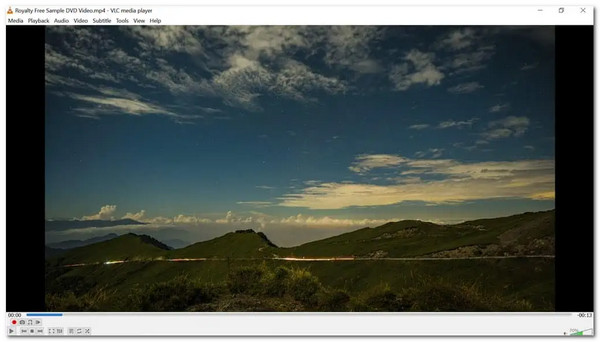
- 장점
- 무료이며 오픈 소스입니다.
- DVD를 원활하고 완벽하게 재생합니다.
- 사용자 정의 가능한 재생 옵션을 제공합니다.
- 단점
- 4K 및 8K DVD 재생이 불안정합니다.
- 제한된 DVD 메뉴 및 고급 기능
상위 3위: 5KPlayer
사용할 수 있는 또 다른 무료 Microsoft DVD 플레이어는 5KPlayer입니다. 다른 DVD 플레이어 도구와 달리 5KPlayer는 일반, 보호 및 복사 방지 DVD를 포함한 모든 유형의 DVD를 재생할 수 있습니다. 게다가 백업 및 향후 재생을 위해 DVD 콘텐츠를 녹화하는 데 활용할 수 있는 화면 녹화 기능이 내장되어 있습니다. /
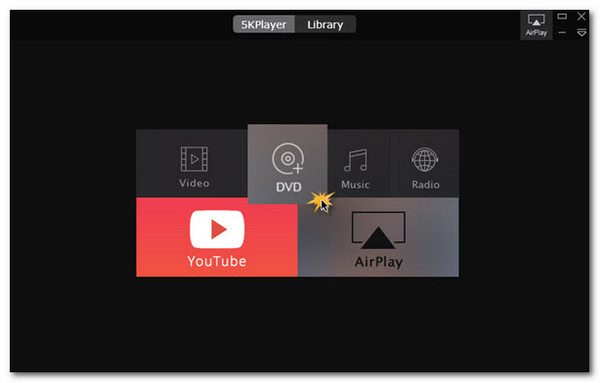
- 장점
- 무료로 사용할 수 있습니다.
- 원활한 재생을 위해 하드웨어 가속 기술을 지원합니다.
- 영화를 온라인으로 다운로드할 수 있습니다.
- 단점
- 일관성 없는 성과.
- 인터페이스가 적으면 직관성이 떨어집니다.
상위 4개: PotPlayer
다양한 재생 옵션을 제공하는 Microsoft DVD 플레이어 앱을 찾고 있다면 PotPlayer 도구가 필요합니다. 이 도구를 사용하면 비디오 밝기, 대비, 색상 및 채도를 조정하고 오디오 이퀄라이저를 사용하여 비디오의 사운드를 수정할 수 있습니다. 또한 자막을 변경하고, 비디오를 동기화하고, 재생을 조정하는 등의 작업도 할 수 있습니다.
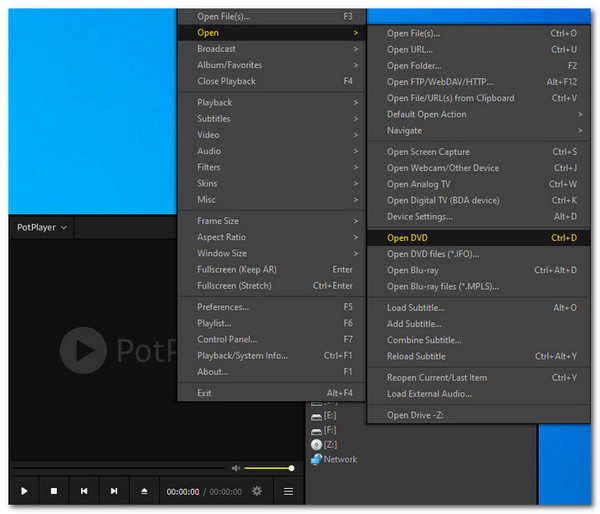
- 장점
- 3D 보기를 제공합니다.
- DVD 챕터를 북마크할 수 있습니다.
- TV, DVD, HDTV 장치를 지원합니다.
- 단점
- 인터페이스가 압도적일 수도 있습니다.
- 구성하기에 너무 복잡할 수 있습니다.
상위 5개: PowerDVD
그렇지 않으면, 정말로 최고의 DVD 시청 경험을 제공할 수 있는 Microsoft DVD 플레이어를 찾고 있다면 PowerDVD를 사용해 보세요. 이 도구는 고급 기능이 주입되어 있으며, 뛰어난 오디오 출력을 위해 Dolby와 DTS와 함께 초고화질 4K, HDR 및 8K 시청을 제공하도록 설계되었습니다. 이러한 기능을 사용하면 뛰어난 품질로 DVD를 시청할 수 있습니다. /
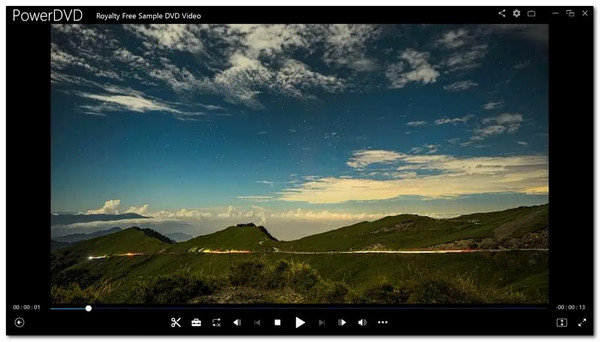
- 장점
- HDR, 4K, 8K를 원활하게 재생합니다.
- 광범위한 사용자 정의 기능을 제공합니다.
- 환상적인 영화관 같은 경험을 선사합니다.
- 단점
- 무료 버전은 제한된 기능을 제공합니다.
- 초보자에게는 너무 진보적이다.
상위 6개: Leawo 블루레이 플레이어
뛰어난 오디오 품질과 충실도를 갖춘 Microsoft DVD 플레이어가 필요하다면 Leawo Blu-ray 플레이어를 즉시 구매해야 합니다. 이 도구는 Dolby, DTS, AAC, DTS-HD, TrueHD를 포함한 다양한 고급 오디오 디코딩 기술을 통합합니다. /
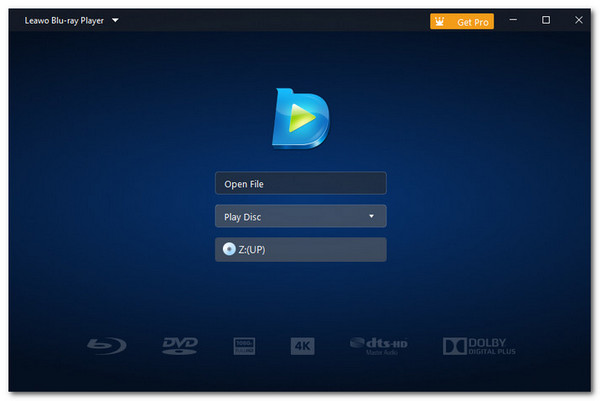
- 장점
- 직관적인 도구.
- 다양한 유형의 DVD를 재생합니다.
- 탐색 및 완전한 재생 제어 기능을 제공합니다.
- 단점
- 무료 버전에는 귀찮은 광고가 포함됩니다.
- 기본적인 재생 옵션만 제공합니다.
상위 7개: KMPlayer
다음 DVD 플레이어, Microsoft Windows 10은 KMPlayer입니다. 이 플레이어를 사용하면 DVD뿐만 아니라 CD, VCD 및 가장 일반적인 미디어 파일을 볼 수 있습니다. 추가 코덱으로 고품질의 사진 출력을 제공합니다. 이 도구를 사용하면 몇 번의 클릭만으로 자막을 넣을 수도 있습니다. /
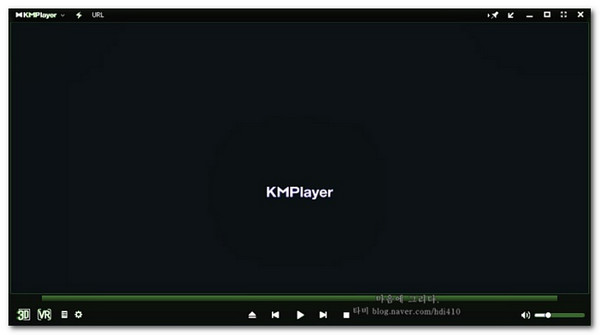
- 장점
- 직관적인 인터페이스와 사용하기 쉬운 기능.
- 정확하고 고해상도의 디스플레이를 제공합니다.
- 간단한 자막 설정 및 구성.
- 단점
- 귀찮은 광고가 표시됩니다.
- 설치 프로그램에는 다양한 추가 소프트웨어가 포함되어 있습니다.
상위 8개: BlazeDVD
또한 다양한 지역에서 DVD를 재생할 수 있는 Windows 11/10/8/7 DVD 플레이어를 선호할 수도 있습니다. 그런 종류의 DVD 플레이어가 마음에 든다면 BlazeDVD를 확인해야 합니다. 이 도구를 사용하면 지역 코드와 암호화된 DVD를 시청할 수 있습니다. 또한 통합 서라운드 사운드를 사용하여 극장과 같은 경험을 제공하도록 설계되었습니다. /
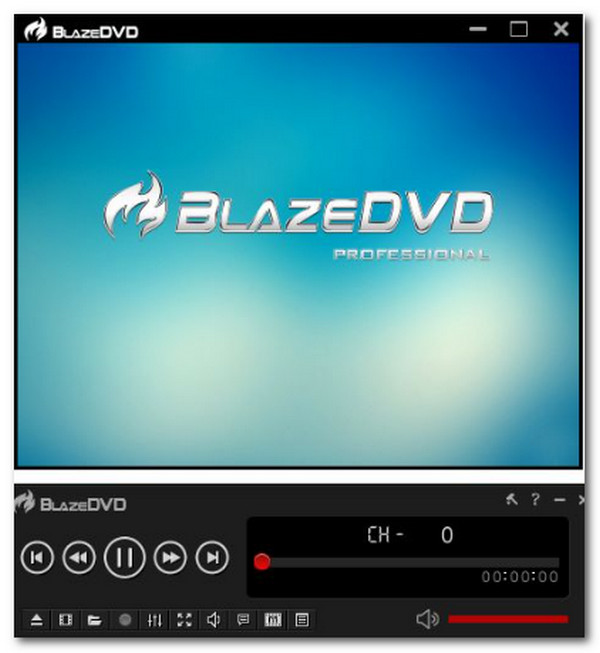
- 장점
- 사용하기 쉽고 간단함.
- 화면 속 화면 녹화를 지원합니다.
- 재생, 일시 정지, 전체 화면 등 다양한 제어 기능을 제공합니다.
- 단점
- 무료 버전은 재생 기능이 제한되어 있습니다.
- 최신 OS와의 호환성 문제.
상위 9개: GOM 미디어 플레이어
이 라인업의 다음 Microsoft DVD 플레이어는 GOM Media Player입니다. 이 도구는 강력한 DVD 재생 기능 외에도 광범위한 자막 라이브러리를 지원하기 때문에 놀랍습니다. 이 도구는 자동으로 DVD 콘텐츠를 감지하고 적합한 자막을 검색합니다. /
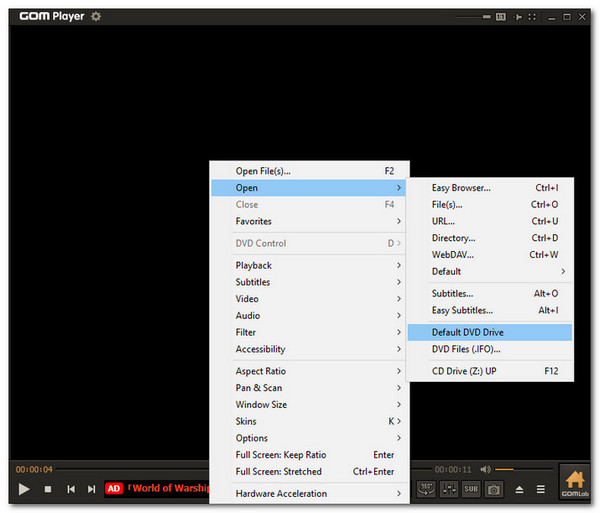
- 장점
- 사용자 정의 가능한 인터페이스.
- 빠르고 간편한 설치 작업.
- 4K 콘텐츠가 있는 DVD를 시청할 수 있습니다.
- 단점
- 무료 버전에는 광고가 포함됩니다.
- 초보자에게는 매우 유용한 도구입니다.
상위 10개: MPC-HC
마지막으로 MPC-HC가 있습니다. 이 Microsoft DVD 플레이어는 2017년 이후로 개발되지 않았지만 여전히 우수한 DVD 시청 서비스를 제공하는 플레이어 중 하나입니다. 이 도구를 사용하면 자막이 있는 DVD를 시청하고 메뉴와 챕터 탐색에 액세스할 수 있습니다. 또한 이 도구는 내장된 비디오 디코더로 수십 가지 형식을 지원하여 만족스러운 경험을 제공합니다. /
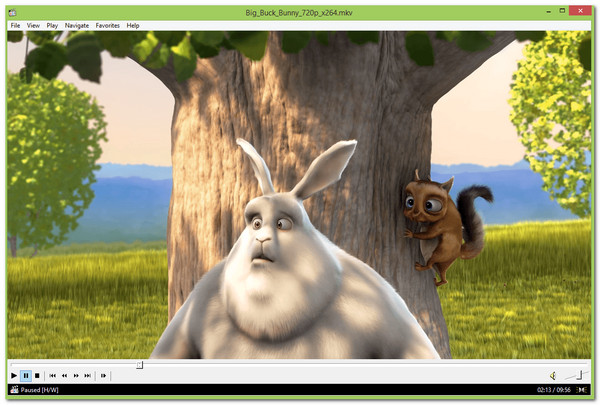
- 장점
- 가벼운 DVD 플레이어.
- DVD 재생이 원활합니다.
- 광고 없음.
- 단점
- 고급 기능을 제공하지 않습니다.
- 오래된 DVD 플레이어.
결론
따라서 위에는 Windows 11/10/8/7에서 사용할 수 있는 최고의 Microsoft DVD 플레이어 10가지가 나와 있습니다. 이 DVD 플레이어는 실제로 최상의 DVD 시청 경험을 제공하기에 충분합니다. 몇 가지 단점이 있지만, 최상의 경험을 제공할 수 있다는 사실은 바뀌지 않습니다. 이러한 DVD 플레이어 중에서 전문가용 4Easysoft 블루레이 플레이어 가장 추천하는 도구입니다! 강력한 기능을 통해 고화질 서라운드 사운드로 매우 선명한 디스플레이 출력을 얻을 수 있습니다! 오늘 이 도구를 다운로드하세요!


